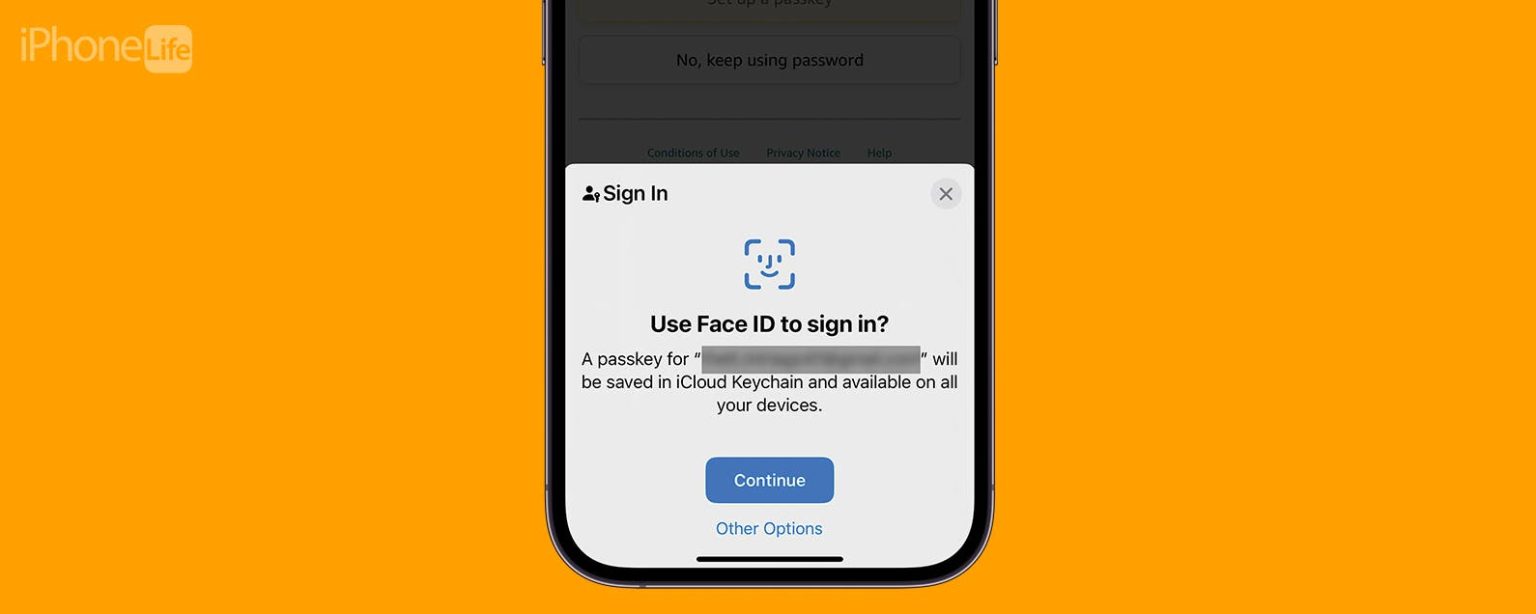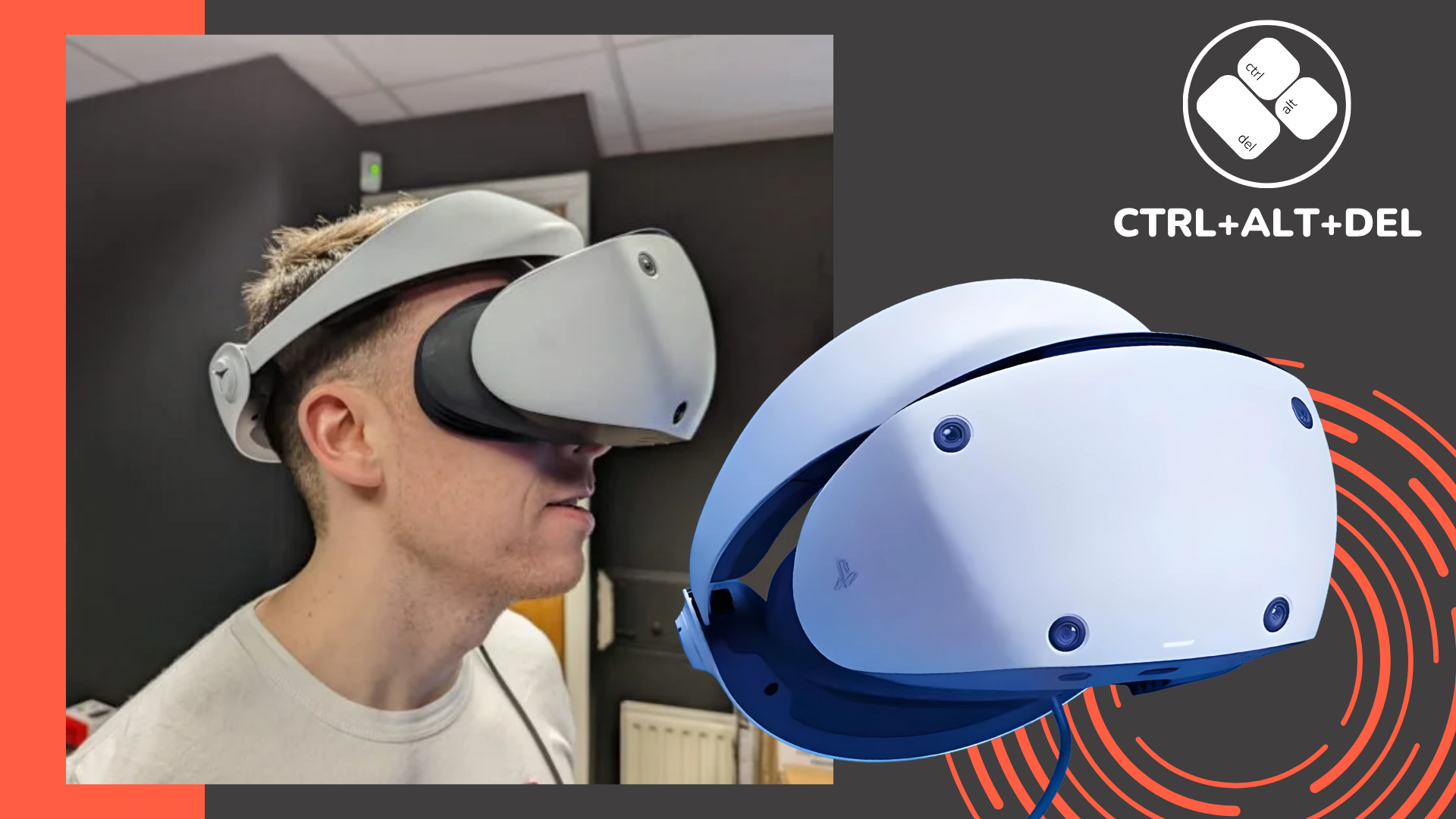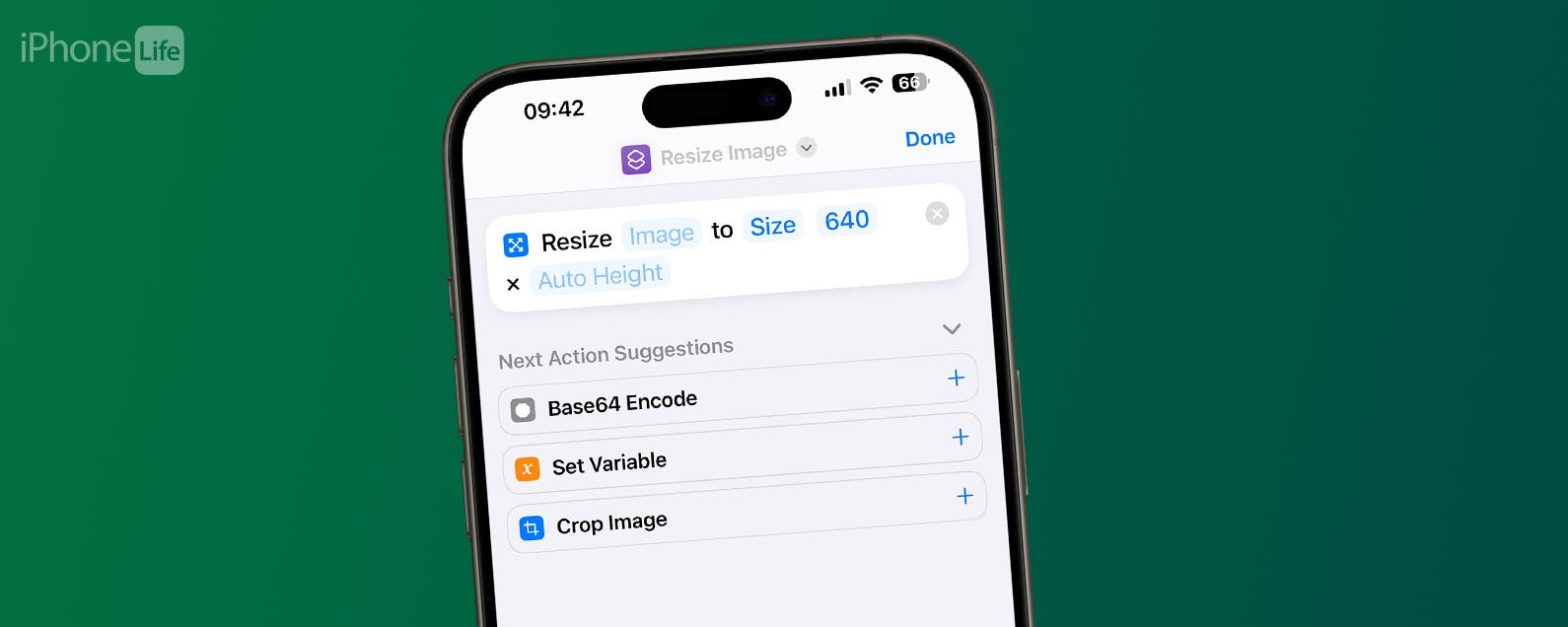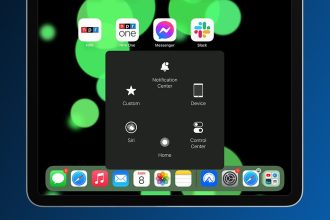Was Sie wissen sollten
- Mit iCloud-Passkeys können Sie sich bei bestimmten Online-Konten mit Face ID anstelle Ihres Passworts anmelden.
- Sie können Passkeys einrichten, indem Sie die App „Einstellungen“ öffnen und auf „Passwörter“ tippen.
- Besuchen Sie von dort aus eine Website wie Amazon und befolgen Sie die Anweisungen auf dem Bildschirm, um einen Passkey einzurichten.
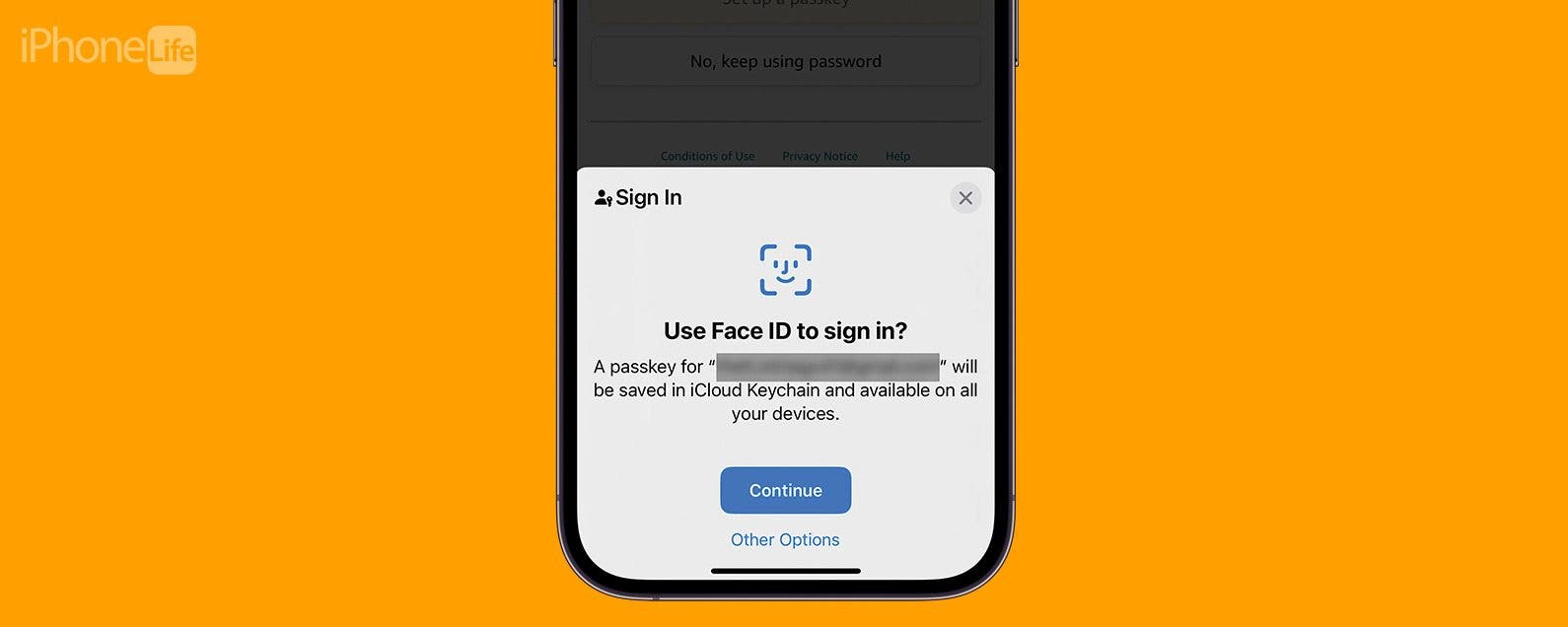
Der iCloud-Schlüsselbund von Apple unterstützt jetzt Passkeys. Wie funktionieren Passkeys? Passkeys sind eine alternative Möglichkeit, sich bei bestimmten Konten anzumelden. Dies spart Zeit, da Sie nicht bei jeder Anmeldung Ihre E-Mail-Adresse und Ihr Passwort eingeben müssen.
Springen zu:
Wie funktionieren Passkeys?
Passkeys sind eine alternative, sichere Möglichkeit, sich mit Ihrem iPhone bei Ihren Online-Konten anzumelden. Anstelle eines Passworts ermöglicht Ihnen ein Passkey den schnellen Zugriff auf Ihr Konto mit Face ID. Das spart Zeit, da Sie zum Anmelden nicht Ihre E-Mail-Adresse und Ihr Passwort eingeben müssen, ist aber dennoch genauso sicher, da Sie Face ID benötigen, um auf Ihr Konto zuzugreifen. Beachten Sie jedoch, dass bei einem Fehlschlag von Face ID auf den Passcode Ihres Geräts zurückgegriffen wird.
So verwenden Sie iCloud-Passkeys
Zuerst müssen Sie iCloud-Passkeys in der App „Einstellungen“ aktivieren; Anschließend erläutere ich, wie man einen Hauptschlüssel für ein Konto einrichtet. Der Vorgang zum Aktivieren von Hauptschlüsseln für Ihre Konten variiert je nach Konto geringfügig. Für die folgenden Screenshots habe ich mein Amazon-Konto verwendet. Gehen wir nun die iCloud-Passkeys durch:
- Öffne das Einstellungen-App und tippen Sie auf Passwörter.
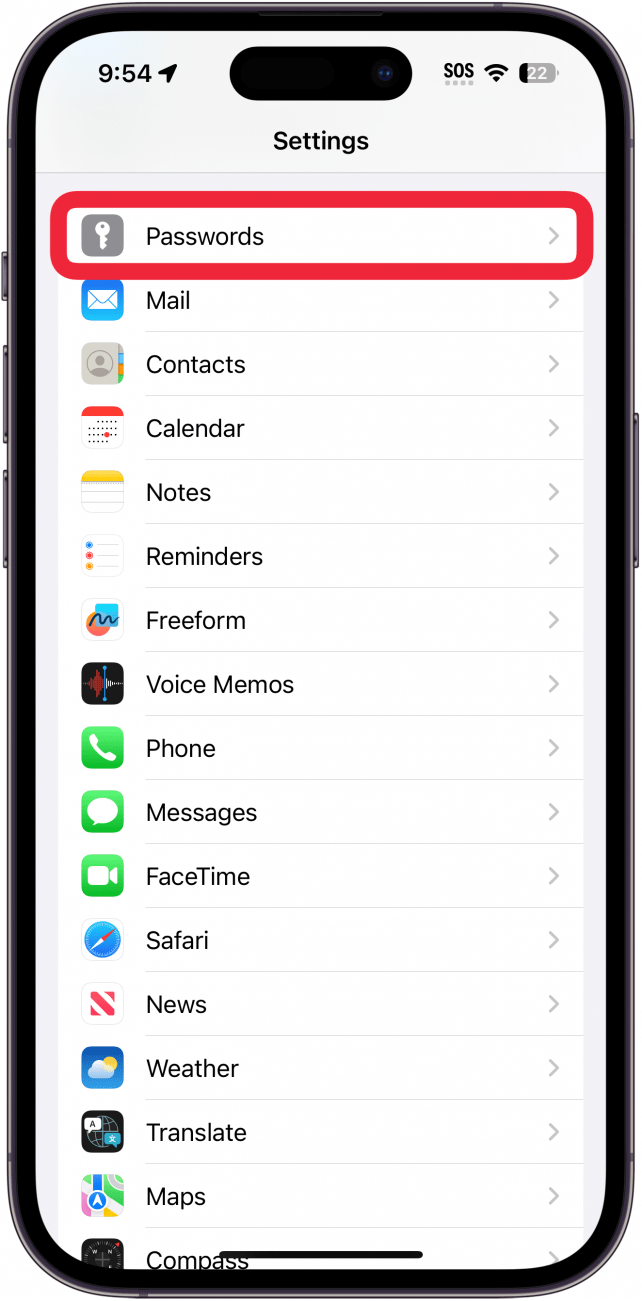
- Klopfen Passwortoptionen.
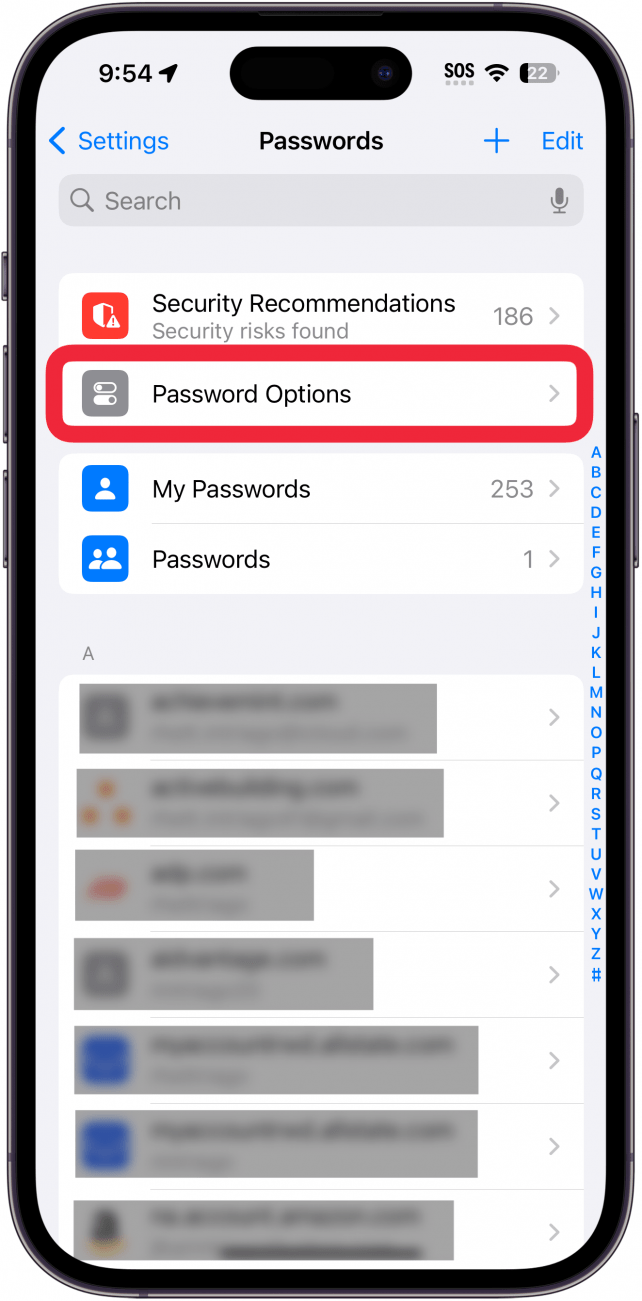
- Stellen Sie sicher, dass AutoFill-Passwörter und Passkeys umschalten aktiviert.
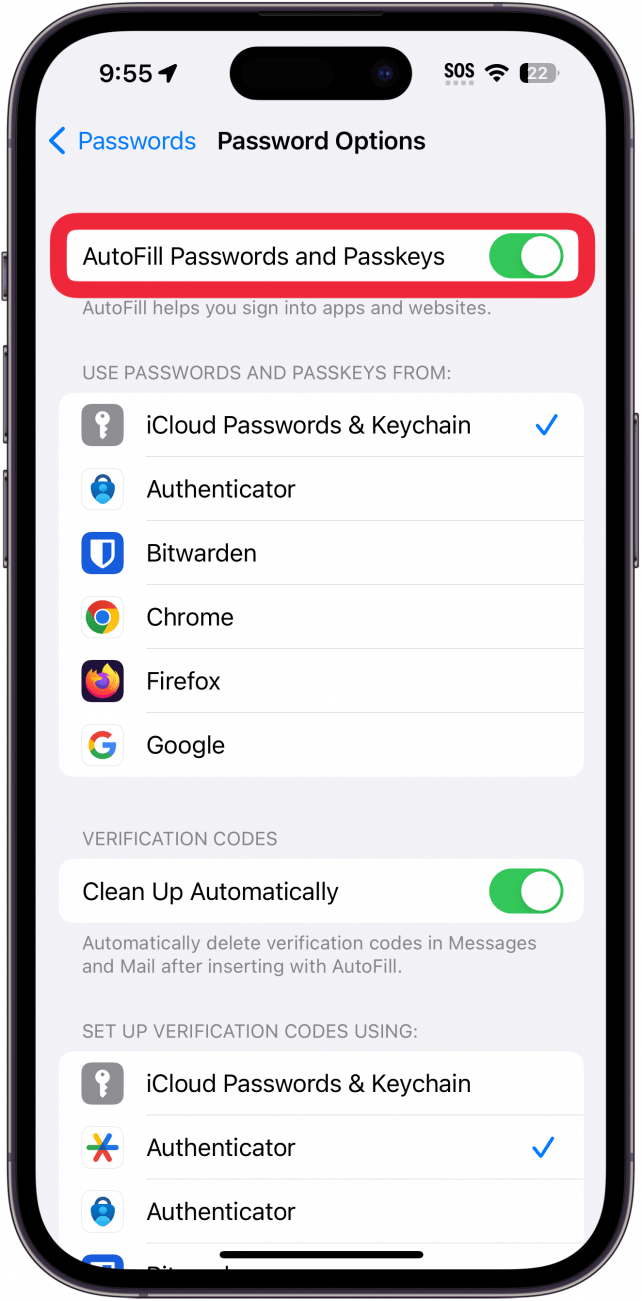
- Wenn Sie den iCloud-Schlüsselbund verwenden, scrollen Sie nach unten zum Abschnitt „Passwörter und Passkeys verwenden von“ und stellen Sie sicher, dass dies der Fall ist iCloud-Passwörter und Schlüsselbund ist ausgewählt.
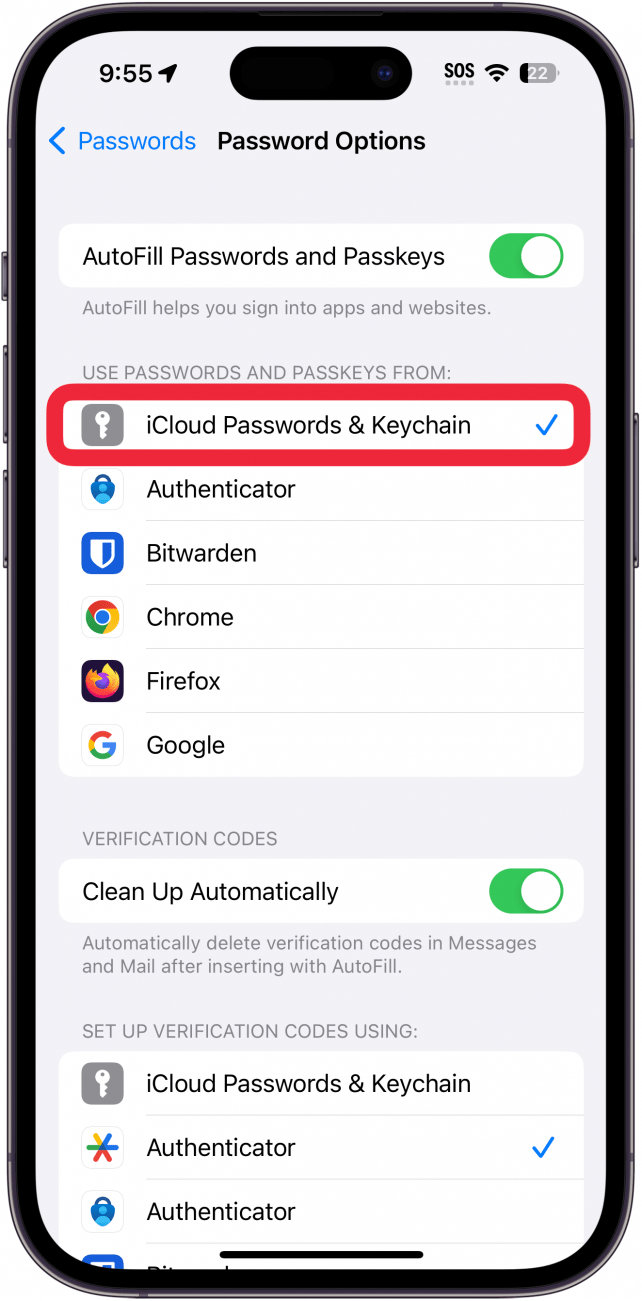
- Navigieren Sie zu einer Website, die Passkeys unterstützt. Melden Sie sich wie gewohnt bei Ihrem Konto an. Wenn Sie auf dem Bildschirm aufgefordert werden, einen Passkey einzurichten, tippen Sie auf Richten Sie einen Passkey ein. Wenn beim Anmelden keine Option zum Einrichten eines Passkeys angezeigt wird, überprüfen Sie Ihre Kontoeinstellungen.
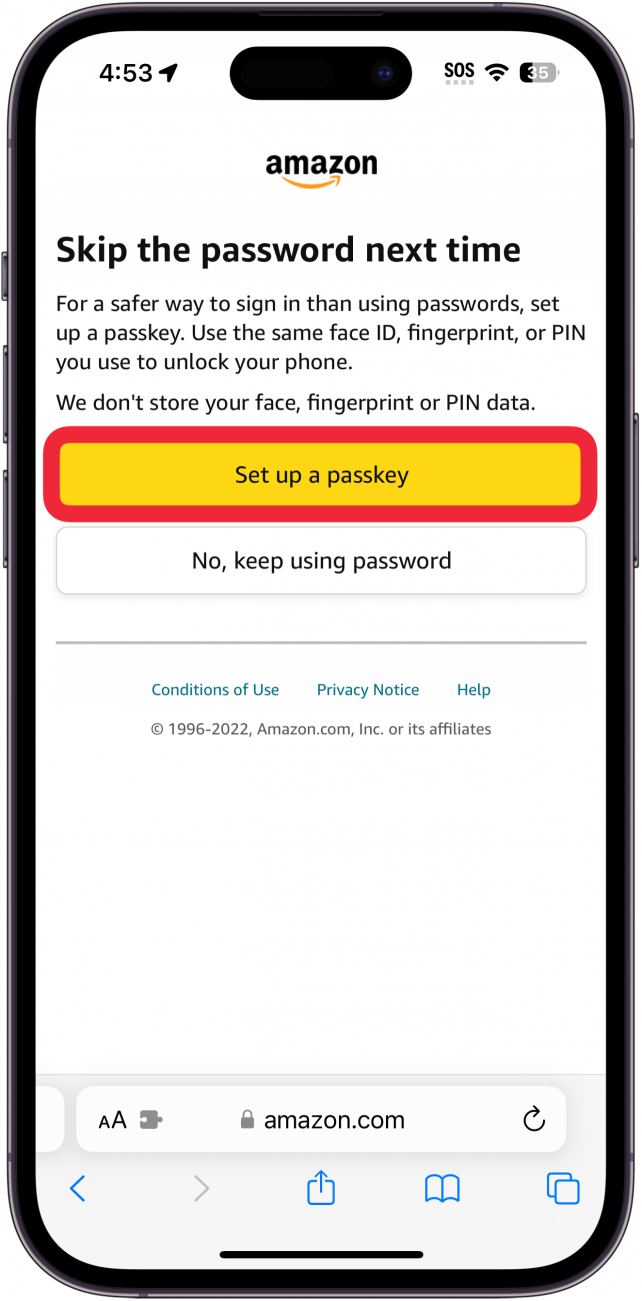
- Klopfen Weitermachen.
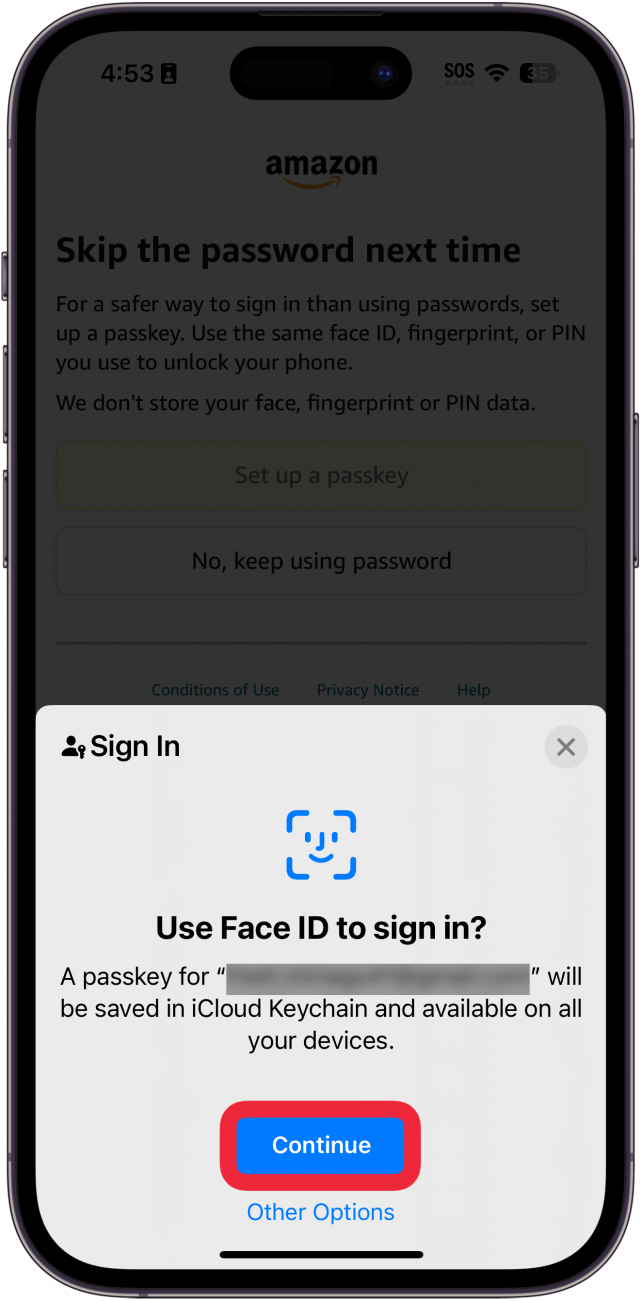
- Lassen Sie zu, dass der Face ID-Scan aktiviert wird.
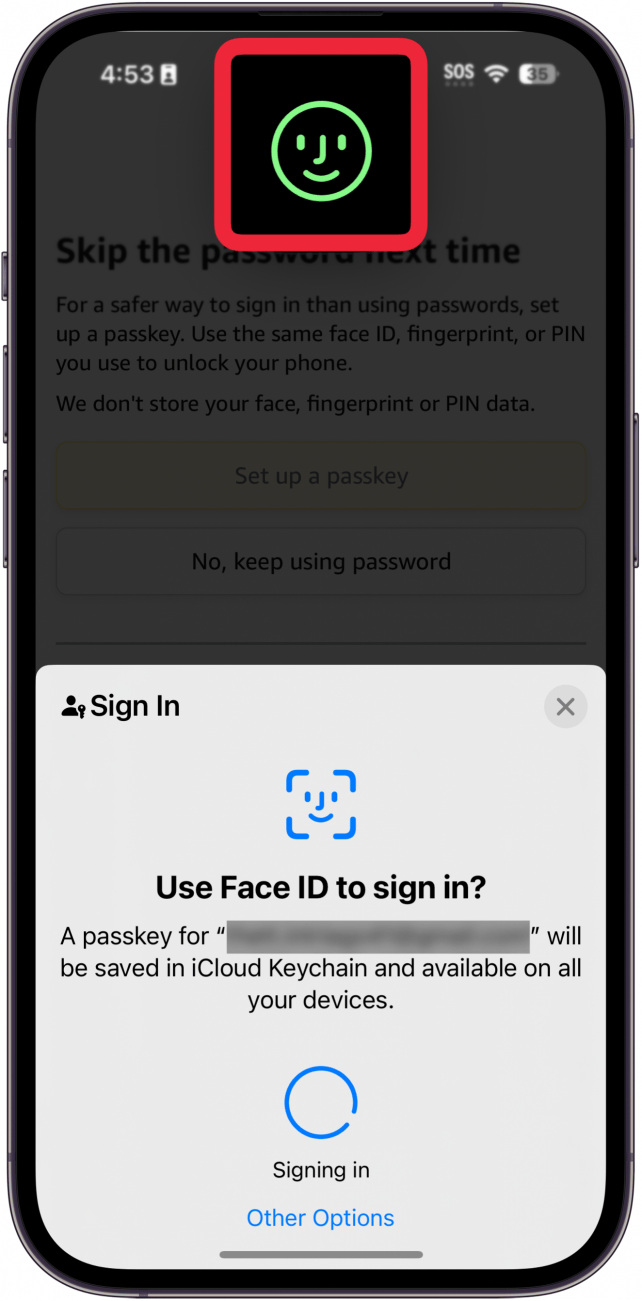
- Klopfen Weitermachen.
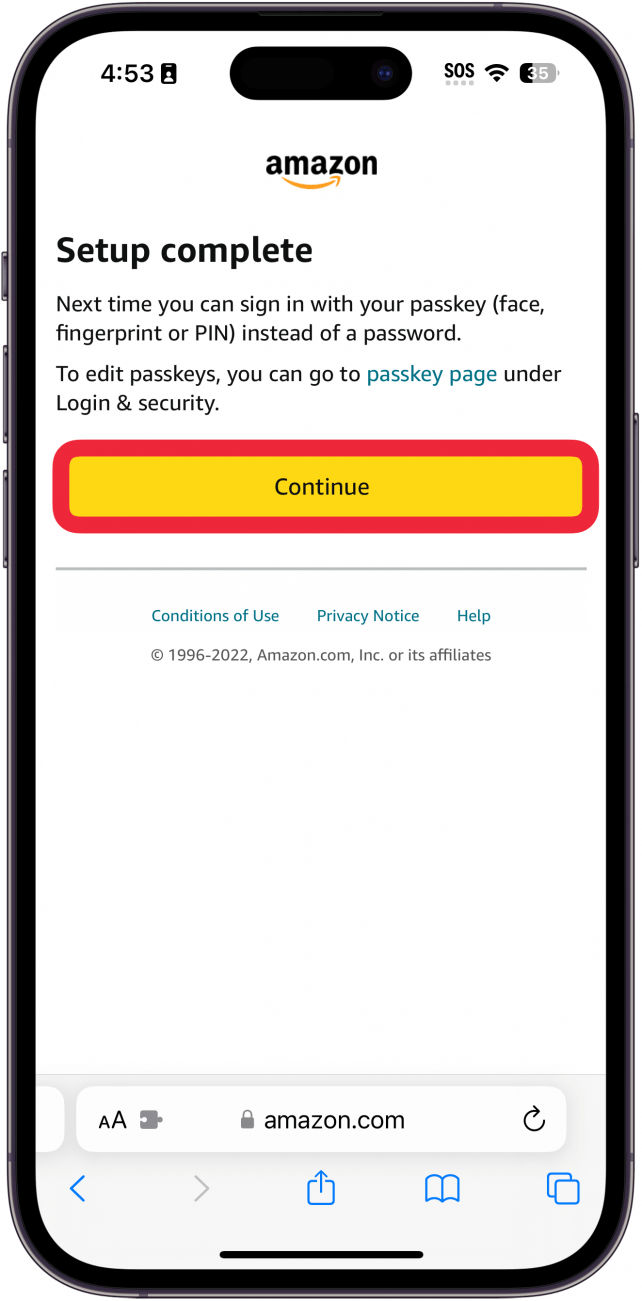
- Wenn Sie sich das nächste Mal beim Konto anmelden, tippen Sie auf Melden Sie sich mit einem Passkey an.
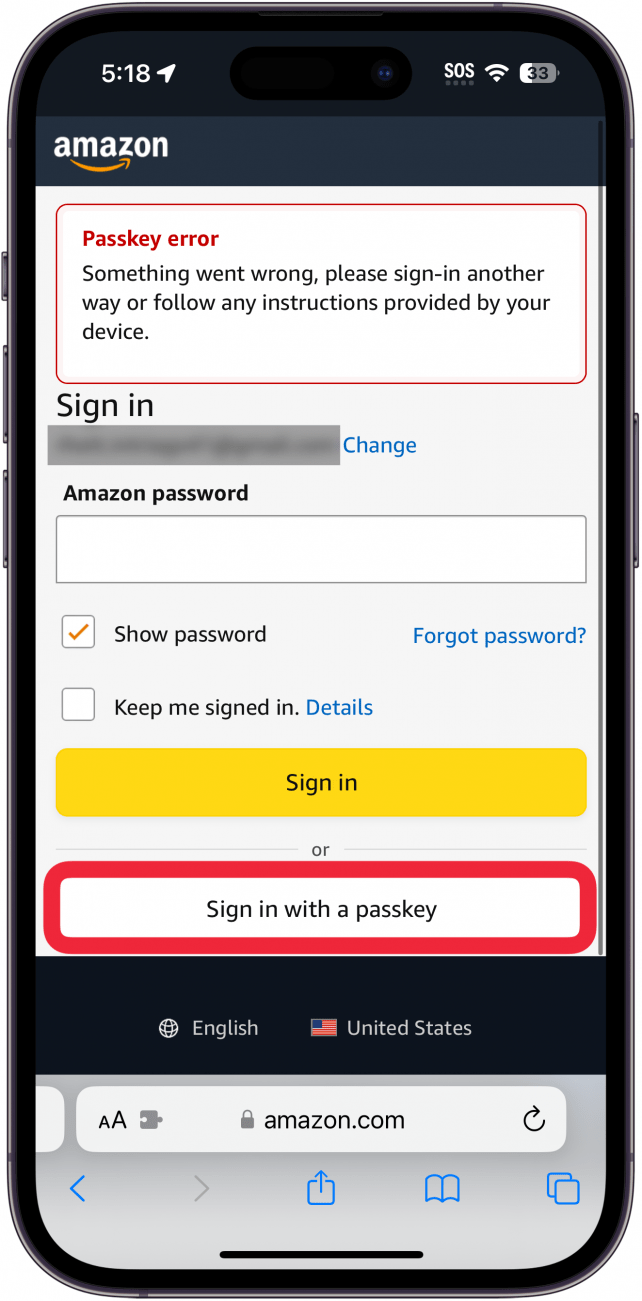
- Klopfen Weitermachen anmelden.
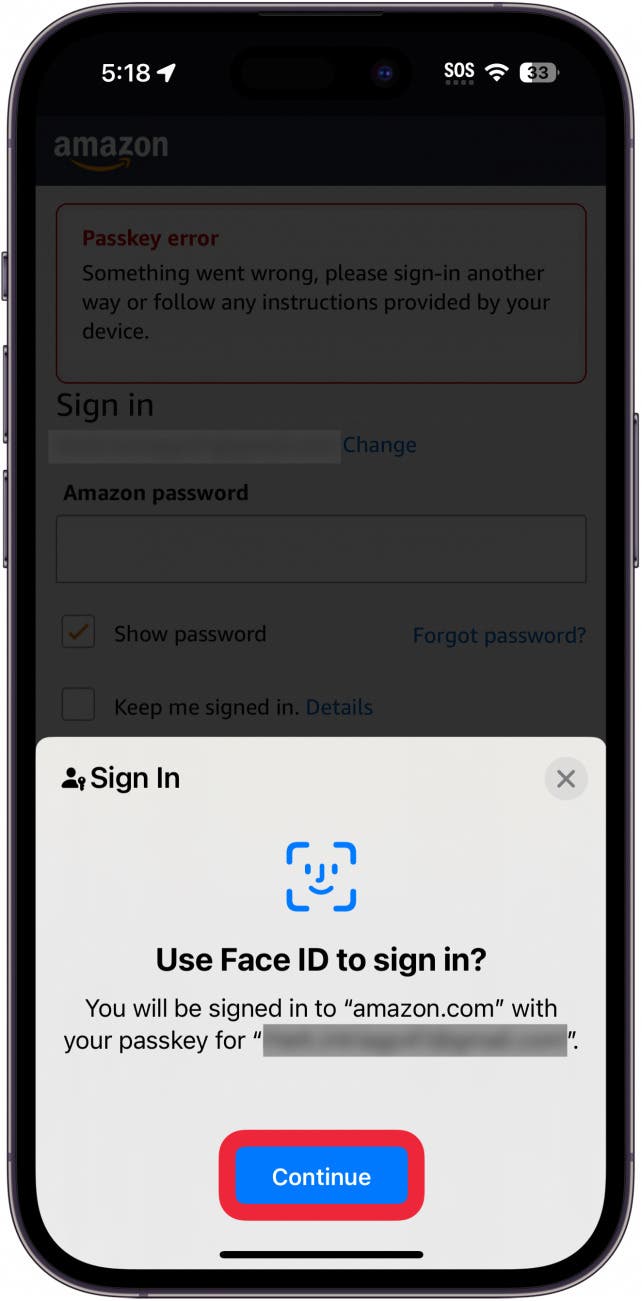
- Wenn Sie eine Option sehen, die besagt: „Anmelden bei [website.com] mit Ihrem gespeicherten Passkey?“ tippen Sie auf Login-Button unten.
![Die Amazon-Anmeldeseite wird in Safari mit „Anmelden bei“ geöffnet [website.com] mit der rot eingekreisten Schaltfläche Ihres gespeicherten Passkeys](https://de.themelocal.com/wp-content/uploads/2024/02/1708781804_249_Wie-funktionieren-Passkeys-und-wie-werden-sie-auf-dem-iPhone.png)
Passkeys sind noch eine relativ neue Innovation, daher werden sie nur von einigen Websites unterstützt, aber für diejenigen, die dies tun, ist dies eine viel bequemere Möglichkeit, sich anzumelden. Für weitere iPhone-Sicherheitstipps und -tricks melden Sie sich für unseren kostenlosen Tipp des Tages an Newsletter.
FAQ
- Wie richte ich ein Passwort auf einem iPhone ein? Sie können ein iPhone-Passwort einrichten, indem Sie in den Einstellungen auf „Face ID & Passcode“ tippen. Wenn Sie sich fragen, wie Sie ein Passwort manuell im iCloud-Schlüsselbund speichern können, können Sie dies tun, indem Sie in der App „Einstellungen“ auf die Option „Passwörter“ tippen.
- Können Passkeys gehackt werden? Passkeys können nicht wie Passwörter gehackt werden. Auf Ihrem Gerät wird ein Passkey generiert und verschlüsselt. Die einzige Möglichkeit, Ihren Passkey zu knacken, besteht darin, dass jemand physischen Zugriff auf das Gerät hätte und irgendwie in der Lage wäre, die Verschlüsselung Ihres iPhones zu umgehen.
- Was ist ein Sicherheitsschlüssel auf einem Telefon? Ein Sicherheitsschlüssel ist ein physischer Schlüssel, der für die Multi-Faktor-Authentifizierung verwendet werden kann. Sie können auf diesen Schlüssel tippen oder ihn in Ihr Gerät einführen, um Ihre Apple-ID oder eine beliebige Anzahl von Konten, einschließlich Google, Microsoft, Dropbox und vielen anderen, zu authentifizieren.